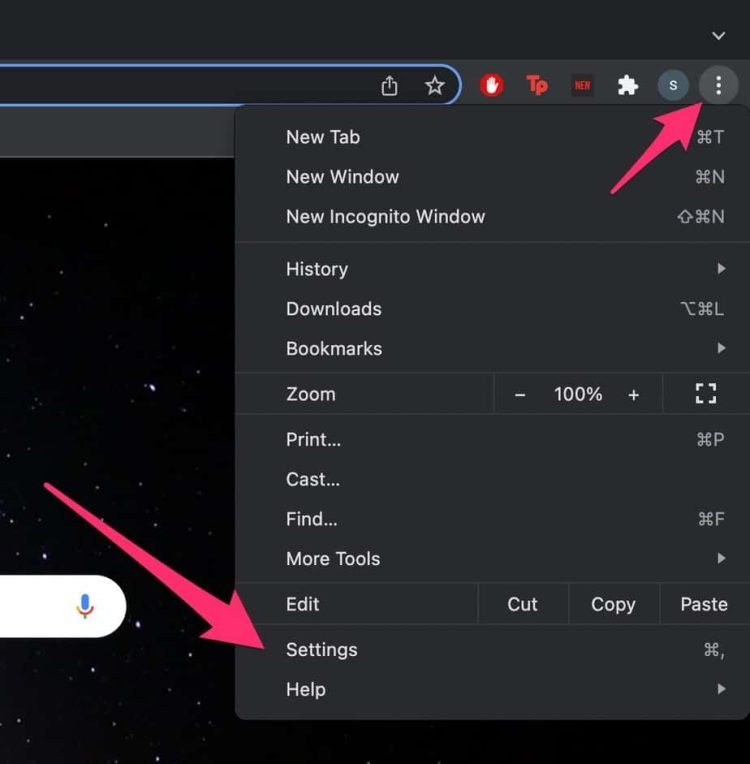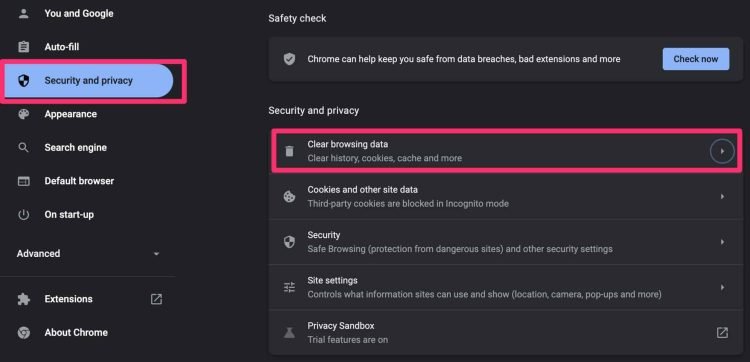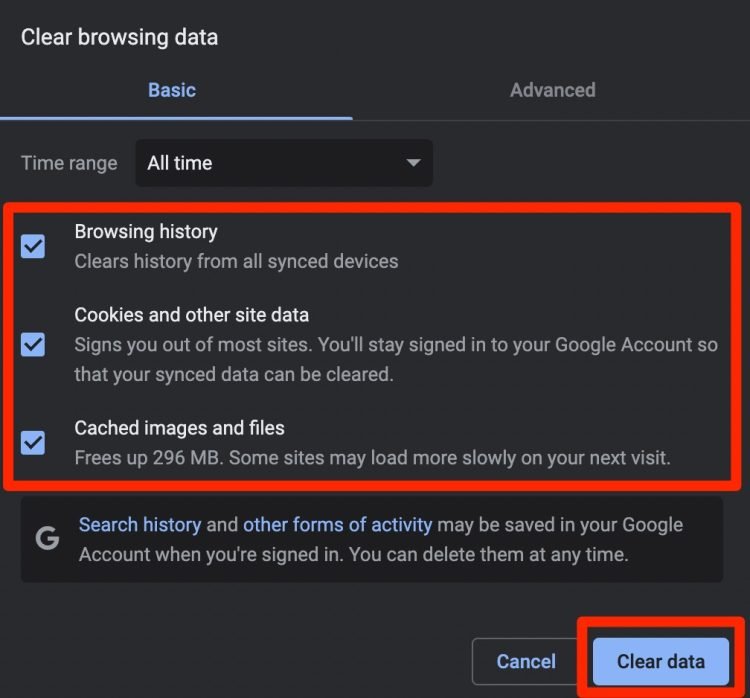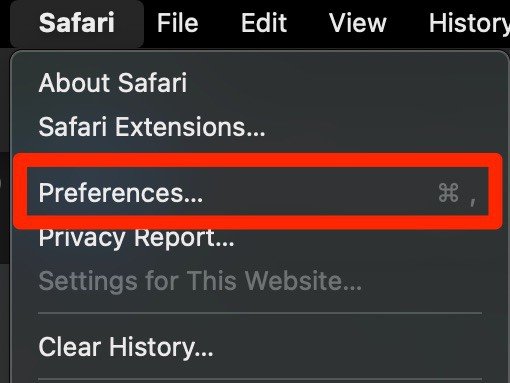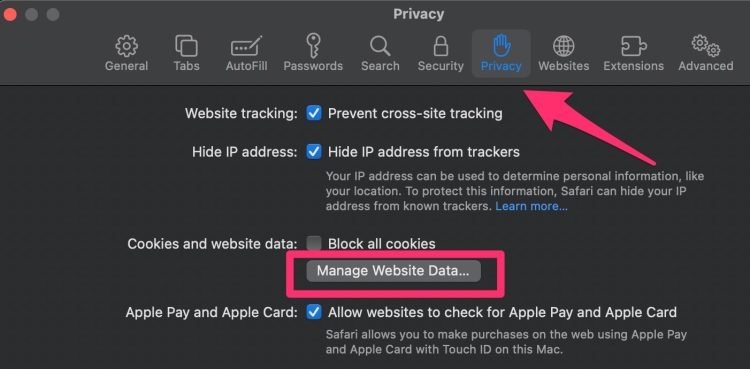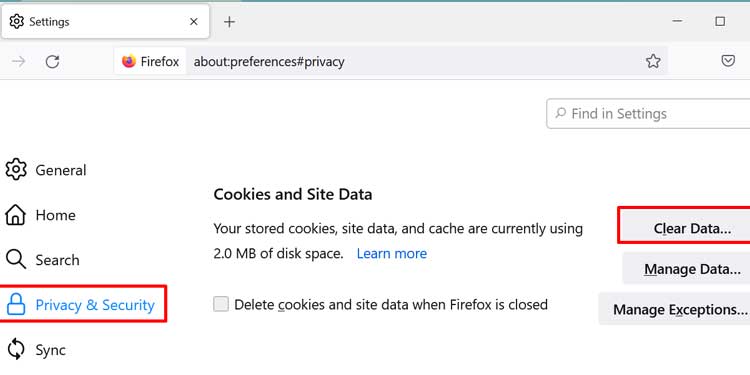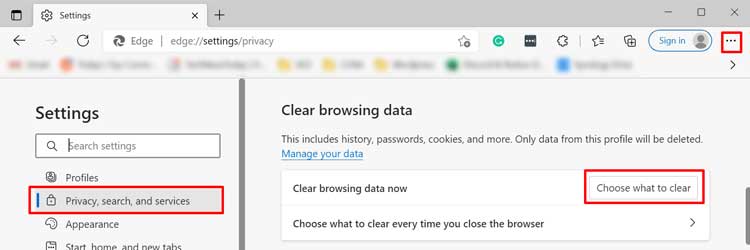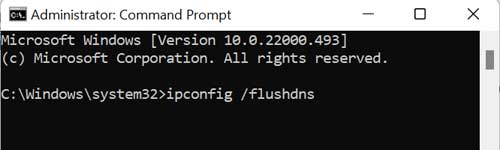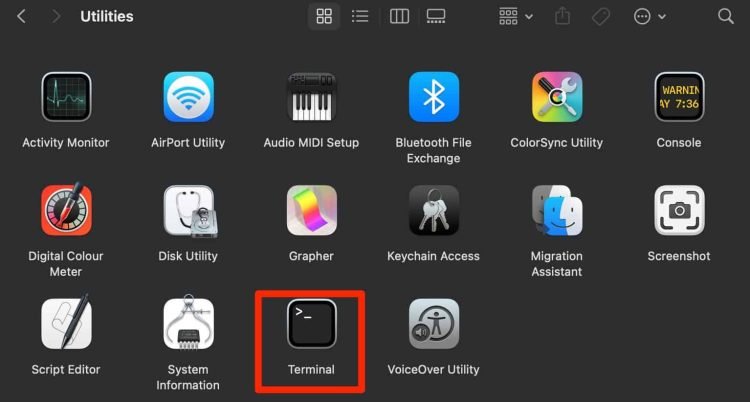Omegle es una gran plataforma para conectarse y conocer gente nueva en Internet. Sin embargo, uno de los problemas más recurrentes son los problemas con el servidor.
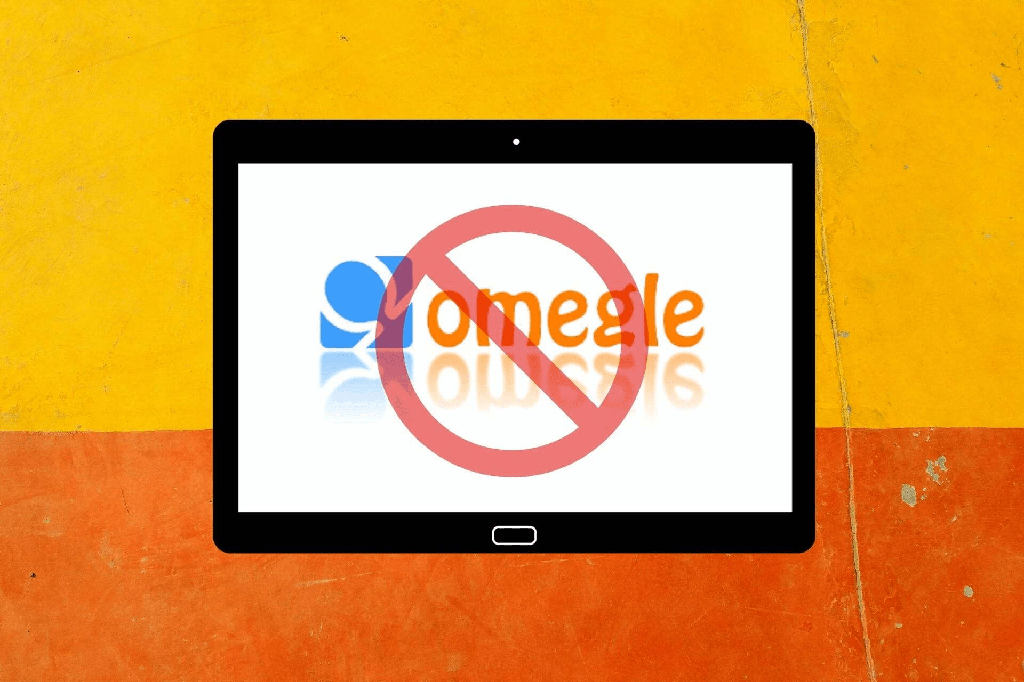
Factores como una conexión a Internet inestable, sobrecarga de cookies y cachés, ajustes de configuración incorrectos y más pueden estar creando obstáculos en el servidor del sitio web de Omegle.
Entonces, en este artículo, encontremos más sobre las causas y soluciones para este problema.
¿Por qué Omegle no se conecta al servidor?
Si Omegle no se conecta al servidor, podría deberse a estas posibles razones.
- Una sobrecarga de cachés corruptos y archivos de cookies
- Conexión a Internet inestable
- Los proveedores de servicios de Internet han bloqueado Omegle.
- Interrupciones del servidor Omegle
- Omegle ha bloqueado su dirección IP
- Windows Defender/Antivirus
- Problemas con la configuración de red/DNS
¿Cómo arreglar Omegle que no se conecta al servidor?
Primero profundicemos en la aplicación de algunos métodos simples de solución de problemas.
Una de las razones más comunes de los problemas del servidor es su conexión a Internet. Por lo tanto, primero puede intentar reiniciar su enrutador de Internet desconectándolo y encendiéndolo de su toma de corriente y ver si soluciona el problema.
También puede realizar un reinicio simple de su dispositivo. A veces, reiniciar ayuda a actualizar el sistema del dispositivo y resuelve problemas menores que ocurren en su dispositivo o aplicaciones.
Pero, si el problema persiste, puede probar las soluciones a continuación.
Comprueba tu conexión a Internet
A veces, su conectividad a Internet puede ser lenta y puede causar problemas de conexión en el servidor Omegle.
Aquí hay algunos métodos que puede aplicar para solucionar problemas de conectividad en su dispositivo.
- Utilice su punto de acceso o datos móviles de Celluar.
- Cambie a una conexión a Internet estable.
- Mientras esté en una red pública, asegúrese de que Omegle no esté restringido.
- Verifique si el firewall está bloqueando el sitio web en su computadora portátil.
Si constantemente enfrenta problemas con su conexión a Internet, lo mejor es ponerse en contacto con sus proveedores de servicios de Internet para obtener más ayuda sobre este asunto.
Borrar cachés y cookies
Sus archivos de caché y cookies en sus navegadores web lo ayudan a mejorar su experiencia de usuario al guardar su historial de navegación, contraseñas, búsquedas y más. Pero, con el tiempo, estos archivos pueden corromperse si no los borra regularmente.
Aquí hay algunos pasos que puede seguir para borrar cachés y cookies en su navegador.
En google cromo
- Abra su navegador Google Chrome.
- Haga clic en el icono de tres puntos en la esquina superior derecha.
- Seleccione la opción Configuración.
- En el panel del lado izquierdo, haga clic en Seguridad y privacidad.
- Seleccione la opción Borrar datos de navegación.
- En la pestaña Básico, marque las casillas de Historial de navegación, Cookies y cachés.
- Haga clic en el botón Borrar datos.
En Safari
- Abre tu navegador Safari.
- Navegue a la barra de menú y haga clic en Preferencias.
- Vaya a la pestaña Privacidad.
- Seleccione la opción Administrar datos del sitio web.
- Haga clic en el botón Eliminar todo.
- Finalmente, haga clic en Listo.
En Mozilla Firefox
- Abra Firefox y haga clic en las tres líneas horizontales en la esquina superior derecha.
- Haga clic en la opción Configuración.
- En el panel lateral izquierdo, haga clic en Privacidad y seguridad.
- Desplácese hacia abajo hasta la sección Cookies y datos del sitio.
- Haga clic en el botón Borrar datos.
- Marque las casillas de cookies y cachés.
- Haga clic en el botón Borrar para confirmar su acción.
En Microsoft Edge
- Abre tu navegador Edge.
- Haga clic en las tres líneas de puntos y seleccione la opción Configuración.
- Seleccione en Privacidad, Búsqueda y Servicios.
- En Borrar datos de navegación, haga clic en Elegir qué borrar.
- Seleccione Imágenes y archivos en caché y Cookies y otros datos del sitio.
- Haga clic en Limpiar ahora.
Vaciar DNS/Restablecer configuración de red
Otro método eficaz que puede probar es vaciar las cachés de DNS con la opción de símbolo del sistema. Este método también ayuda a restablecer las configuraciones de su red liberando y renovando su dirección IP.
Aquí tienes una guía paso a paso de cómo puedes hacerlo.
En ventanas
- Navegue hasta el ícono Inicio y escriba cmd.
- Haga clic derecho en el símbolo del sistema y seleccione la opción Ejecutar como administrador.
- Si aparece el cuadro Control de cuentas de usuario, haga clic en Sí para proporcionar permiso de administrador.
- Escriba los siguientes comandos en el cuadro del símbolo del sistema y presione Intro después de cada comando.
Ipconfig /flushdnsIpconfig /registerdnsIpconfig /releaseIpconfig /renew
Después de haber aplicado todos estos comandos, asegúrese de reiniciar su computadora para realizar cambios.
En Mac
- Abra su Finder y navegue hasta la opción Ir en la barra de menú.
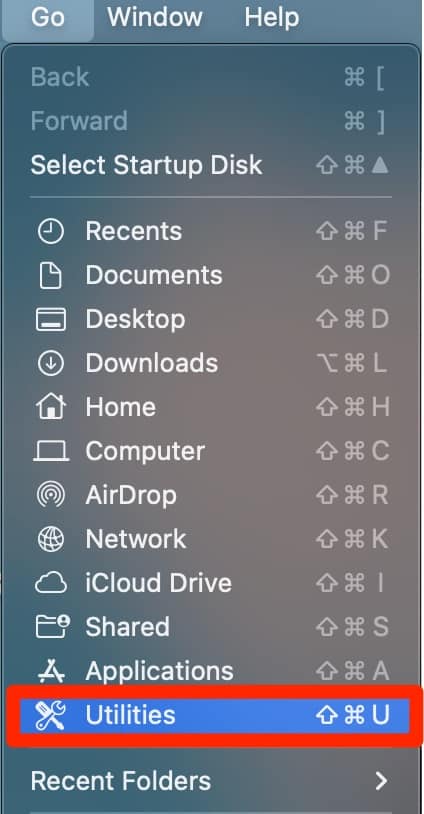
- Seleccione la opción Utilidades.
- Haga clic en la aplicación Terminal.
Aparecerá una ventana emergente, escriba los siguientes comandos según su versión de macOS y presione Entrar.
- Versión de macOS Montetery:
Sudo dscacheutil -flushcache; sudo killall -HUP mDNSResponder - MacOS Big Sur 11.2.0:
Sudo dscacheutil -flushcache; sudo killall -HUP mDNSResponder - En macOS Catalina 10.15.0:
Sudo killall -HUP mDNSResponder - MacOS Mojave 10.14.0:
Sudo killall -HUP mDNSResponder - MacOS High Sierra 10.13.0:
Sudo killall -HUP mDNSResponder - MacOS Sierra 10.12.0:
Sudo killall -HUP mDNSResponder
Deshabilitar el software Windows Defender/Antivirus
Para proteger su dispositivo de ataques de virus y malware, Windows Defender puede bloquear ciertos sitios web. En algunos casos, Omegle también puede bloquearse por la misma razón.
Para deshabilitar temporalmente esta opción, esto es lo que puede hacer.
- Vaya al icono de inicio y busque Panel de control.
- En la sección Ver por, haga clic en Iconos grandes en el menú desplegable.
- Navegue y seleccione el Firewall de Windows Defender.
- Haga clic en la opción Activar o desactivar Firewall de Windows Defender en el panel izquierdo.
- Desmarque las casillas de la opción Desactivar Firewall de Windows Defender en su configuración pública y privada.
Nota: La desactivación de Windows Defender puede poner su computadora en mayor riesgo de amenazas y virus. Por lo tanto, le sugerimos que cambie a un software antivirus confiable que sea compatible con Omegle. Si está utilizando otro software antivirus de terceros, asegúrese de desactivarlo temporalmente.
Aquí hay un proceso rápido paso a paso sobre cómo deshabilitar su software Avast Antivirus.
- Navegue hasta la esquina inferior izquierda y haga clic en el símbolo ^ para abrir la barra de tareas.
- Haga clic con el botón derecho en el icono de Avast y seleccione Avast Shield Controls.
- Elija entre las opciones durante cuánto tiempo desea desactivar.
Usar VPN
A veces, Omegle puede prohibirlo en su sitio web que causa el error del servidor. En este caso, el uso de VPN podría ser su opción más segura, ya que estas aplicaciones ocultan su dirección IP y le permiten navegar de forma privada en la web.
Muchos usuarios también han defendido que el uso de VPN les ha dado acceso al sitio de Omegle. Algunas de las VPN más confiables disponibles en línea son ExpressVPN, CyberGhost y Nord VPN.
Comprobar servidores Omegle
A menudo, los servidores de Omegle pueden pasar por mantenimiento. Para verificar, puede hacer una búsqueda rápida en Google para ver si los servidores están caídos. Otro método que puede probar es usar sitios web como Down Detector para rastrear las interrupciones del servidor en Omegle.
Preguntas frecuentes
¿Por qué Omegle prohíbe a las personas?
Omegle prohíbe a las personas si han violado sus términos y condiciones. El uso de blasfemias y acoso está estrictamente prohibido en el sitio web. También es posible que te prohíban si varios usuarios te han denunciado.
¿Cuánto dura la prohibición?
Las prohibiciones de Omegle generalmente duran una semana o hasta varios meses, según la violación de la política. Pero, si ha incumplido varios términos y condiciones, es posible que incluso se le expulse permanentemente del sitio web.
¿Cómo soluciono el error de mi cámara en Omegle?
A veces, otras aplicaciones que se ejecutan en segundo plano pueden estar interfiriendo con su cámara. Por lo tanto, asegúrese de cerrar y salir de estas aplicaciones. Si el problema persiste, intente actualizar los controladores de su cámara.
¿Por qué Omegle no funciona en Chrome?
Es posible que Omegle no funcione en Chrome debido a la configuración de su navegador. Intente borrar sus cachés y archivos de datos de cookies. También puede intentar abrir Omegle en otro navegador web y ver si esto soluciona el problema.